Téléchargement et installation de Fedora Silverblue
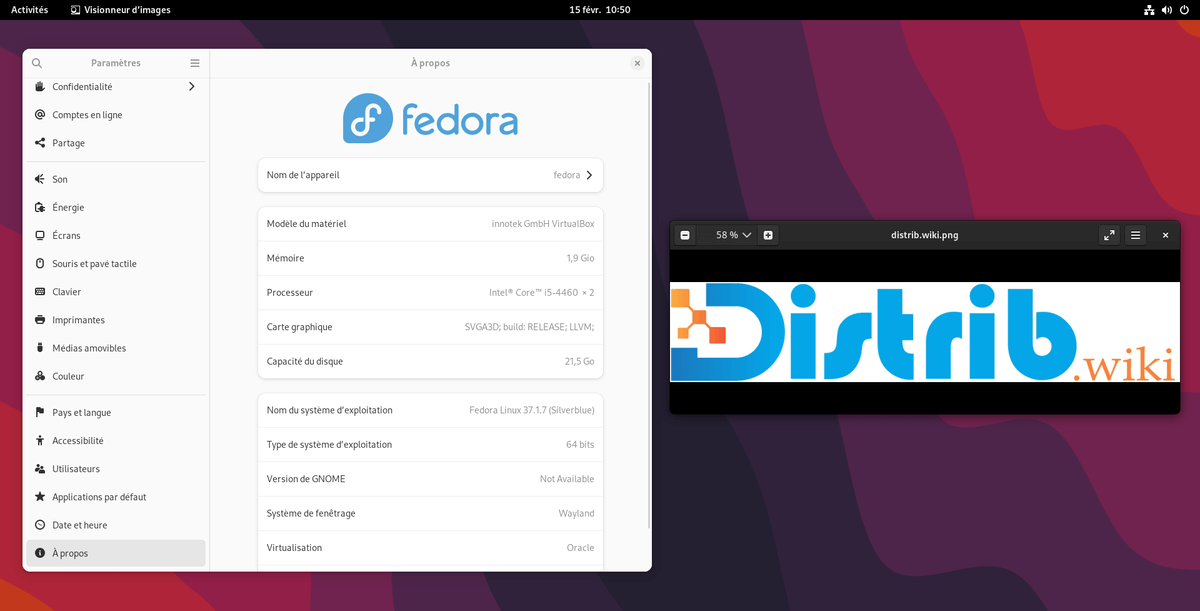
Dans cet article, nous allons vous guider à travers les étapes pour télécharger et installer la distribution Fedora Silverblue, une variante de Fedora orientée conteneur et basée sur un système de fichiers immuable.
Téléchargement de Fedora Silverblue
Pour télécharger Fedora Silverblue, rendez-vous sur le site officiel de Fedora et recherchez la section dédiée à Silverblue. Une fois que vous avez trouvé la page de téléchargement, sélectionnez la version appropriée pour votre architecture matérielle (64 bits ou ARM).
Préparation de la clé USB d'installation
Après avoir téléchargé l'image ISO de Fedora Silverblue, il est temps de préparer une clé USB pour l'installation. Vous aurez besoin d'une clé USB d'au moins 4 Go. Voici les étapes pour créer une clé USB amorçable :
- Insérez la clé USB dans votre ordinateur.
- Utilisez un logiciel de création de clés USB amorçables, comme Rufus ou Etcher, pour graver l'image ISO sur la clé USB.
- Assurez-vous de sélectionner le bon lecteur et l'image ISO de Fedora Silverblue que vous avez précédemment téléchargée.
- Une fois la création terminée, retirez la clé USB de votre ordinateur.
Installation de Fedora Silverblue
Configuration du BIOS/UEFI
Avant de pouvoir installer Fedora Silverblue, vous devrez peut-être modifier l'ordre de démarrage dans le BIOS/UEFI de votre ordinateur. Pour ce faire :
- Allumez votre ordinateur et appuyez sur la touche indiquée pour entrer dans le BIOS/UEFI (généralement F2, F10, F12, DEL ou ESC).
- Recherchez l'option de démarrage (Boot) et modifiez l'ordre de démarrage pour que la clé USB soit prioritaire.
- Enregistrez les modifications et quittez le BIOS/UEFI. Votre ordinateur devrait redémarrer et charger Fedora Silverblue depuis la clé USB.
Processus d'installation
Une fois que Fedora Silverblue est chargé depuis la clé USB, suivez les étapes ci-dessous pour procéder à l'installation :
- Sélectionnez votre langue et votre disposition de clavier, puis cliquez sur "Continuer".
- Choisissez le type d'installation que vous préférez (installation automatique ou manuelle) et configurez les partitions si nécessaire.
- Configurez les options réseau et sélectionnez votre fuseau horaire.
- Créez un utilisateur et définissez un mot de passe pour le compte root.
- Passez en revue les paramètres et assurez-vous que tout est correct avant de cliquer sur "Lancer l'installation".
- Attendez que l'installation se termine. Cela peut prendre un certain temps, en fonction de la vitesse de votre ordinateur et de votre clé USB.
- Une fois l'installation terminée, redémarrez votre ordinateur et retirez la clé USB.
Configuration post-installation
Après avoir redémarré, vous serez accueilli par l'écran de connexion de Fedora Silverblue. Connectez-vous avec les identifiants de l'utilisateur que vous avez créé lors de l'installation. Une fois connecté, vous pourrez explorer et configurer Fedora Silverblue selon vos préférences.
Conclusion
Fedora Silverblue est une distribution Linux intéressante, offrant une approche différente de la gestion des applications et du système d'exploitation grâce à son système de fichiers immuable et à l'accent mis sur les conteneurs. Le téléchargement et l'installation de Fedora Silverblue sont assez simples, vous permettant de profiter rapidement de cette distribution innovante. N'hésitez pas à expérimenter avec Silverblue et à partager vos expériences avec la communauté Fedora.